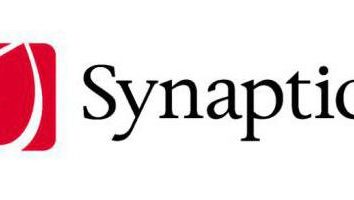Un potente processore di tabelle di processore Microsoft Excel può facilmente moltiplicare qualsiasi numero e intervallo. Quando può essere davvero utile a questo proposito? Ci sono molte opzioni:
- Al momento non esiste alcuna calcolatrice.
- Numerosi intervalli di numeri si moltiplicano, ed è necessario vedere quali numeri sono coinvolti e forse sostituire alcuni di essi (nella normale calcolatrice senza la funzione di salvataggio della linea, dovrai innanzitutto iniziare il calcolo).
- La moltiplicazione è solo una parte della formula composta.
Come si può vedere, la moltiplicazione in Excel – una cosa completamente non superflua. Senza l'operazione di moltiplicazione, non è possibile dispensare una singola formula. 
Opzioni di moltiplicazione in Excel
"Excel" ti permette di moltiplicarsi uno ad uno:
- Numeri specifici (positivi, negativi, interi, frazionati).
- I numeri delle celle indicate.
- Gruppi di numeri.
- Valori booleani
Come viene eseguita la moltiplicazione? La formula di moltiplicazione in Excel inizia con il segno uguale (=). Come in ogni formula, sono indicati uno o più numeri (o collegamenti a celle che li contengono), seguito da un asterisco (*). Tale formula avrebbe questo aspetto: "= 0.22 * -5 * 16" (quando moltiplicano i numeri specifici), o "= G4 * I5" (quando i riferimenti di cella sono specificati come argomenti). Questa è la prima variante di moltiplicazione.
La formula di moltiplicazione in Excel può essere scritta usando la funzione "LAVORO" incorporata:
|
Nome funzione |
argomenti |
descrizione |
|
fare |
Numero / intervallo 1; Numero / intervallo 2; … Numero / intervallo 255; |
Il risultato della funzione è il prodotto degli argomenti. In totale è possibile utilizzare fino a 255 numeri o intervalli specifici (la dimensione dell'intervallo non è limitata). |
Il vantaggio di utilizzare questa particolare funzione per eseguire la moltiplicazione in Excel è la possibilità di moltiplicarsi l'un l'altro non solo per i numeri ma anche per gli intervalli.
Ci rivolgiamo agli esempi concreti.
Moltiplicazione con un asterisco
Provare i seguenti esempi nel foglio di lavoro di Excel:
|
Valore 1 |
Valore 2 |
formula |
risultato |
|
|
la |
B |
C |
D |
|
|
2 |
2 |
3 |
= A2 * B2 |
6 |
|
3 |
0.7 |
-6 |
= A3 * B3 |
-4.2 |
|
4 |
VERITÀ |
VERITÀ |
= A4 * B4 |
1 |
|
5 |
VERITÀ |
FALSE |
= A5 * B5 |
0 |
|
6 |
FALSE |
FALSE |
= A6 * B6 |
0 |
Con loro vedrete che è molto facile produrre la moltiplicazione in Excel. Si noti che il risultato di moltiplicare i valori logici è 0 (FALSE) o 1 (TRUE). 
L'unico inconveniente di questo metodo di moltiplicazione è che non può accettare una gamma di numeri come argomento. Sicuramente il massimo per il quale qualsiasi utente sarà sufficiente sarà determinato da qualche parte alla fine della seconda dozzina di numeri o celle ordinati in ordine e alternati con i segni asterisco.
L'unico modo per aggirare questo inconveniente è quello di utilizzare la funzione "LAVORO".
La moltiplicazione con la funzione "LAVORO"
Considerate come fare la moltiplicazione in Excel utilizzando la funzione incorporata.
Nella cartella di lavoro di Excel, creare una tavoletta simile e controllare gli esempi su di esso. In una colonna, aggiungere diversi valori, nell'altra colonna, anche inserire più valori. Provare a applicare la funzione "LAVORO" alle tue bande e moltiplicarsi manualmente per mezzo di un asterisco.
|
H |
io |
J |
K |
|
|
Gamma di valori 1 |
Gamma di valori 2 |
risultato |
formula |
|
|
12 |
2 |
6 |
9,378,270.72 |
= LAVORO (H12: H16; I12: I16) |
|
13 |
7 |
14.2 |
9,378,270.72 |
= LAVORO (H12: I16) |
|
14 |
5 |
-2.7 |
9,378,270.72 |
= H12 * H13 * H14 * H15 * H16 * I12 * I13 * I14 * I15 * I16 |
|
15 |
0.26 |
4 |
||
|
16 |
-10 |
56 |
Nella colonna "Formula" di questa tabella è chiaramente dimostrato che se le gamme di valori si trovano fianco a fianco, possono essere utilizzate come un intervallo. E anche secondo la tabella, si può vedere che la funzione "LAVORO" ha moltiplicato tutti i numeri delle gamme specificate e il risultato è uguale a quando si moltiplicano manualmente i valori dalle celle indicate una alla volta. Come si può vedere, la moltiplicazione in Excel non è difficile.
Un fatto interessante! Prova adesso di rimuovere un valore da qualsiasi cella dell'intervallo, lasciare che la cella diventi completamente vuota. Vedrete che, facendo così, la funzione MESSAGE ha eseguito il calcolo semplicemente rilasciando una cella vuota. Ma il risultato della moltiplicazione "manuale" si è spostato a zero. Questo è un altro vantaggio evidente della funzione incorporata prima della moltiplicazione da un asterisco – non prende le celle vuote come zero, li rilascia solo dal calcolo. 
Ci sono situazioni in cui vengono effettuati calcoli su più fogli di lavoro del libro e il foglio finale include una formula che include il prodotto di valori da altri fogli. Se almeno uno di essi è vuoto, una semplice moltiplicazione con un asterisco trasformerà tutti i risultati su zero.
Da ciò si può concludere che quando si eseguono calcoli complessi su più fogli, è meglio utilizzare la funzione "LAVORO" come priorità. 
Tabella di moltiplicazione
Vediamo alla fine come creare una tabella di moltiplicazione in Excel. È abbastanza semplice.
|
la |
B |
C |
D |
E |
|
|
1 |
2 |
4 |
6 |
8 |
|
|
2 |
3 |
= $ A2 * B $ 1 |
12 |
18 |
24 |
|
3 |
5 |
10 |
20 |
30 |
40 |
|
4 |
7 |
14 |
28 |
42 |
56 |
|
5 |
9 |
18 |
36 |
54 |
= $ A5 * E $ 1 |
Nelle tradizioni di tabelle di moltiplicazione standard, aggiungeremo un insieme di numeri alla colonna e una riga all'altra. Per poter copiare le formule, è necessario utilizzare collegamenti misti – per correggere con il segno di dollaro ($) il numero di colonna con i dati verticalmente disposti e le righe con i dati disposti orizzontalmente: "= $ A2 * B $ 1".